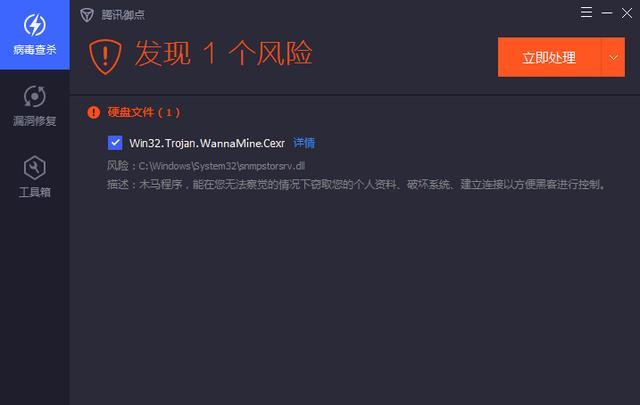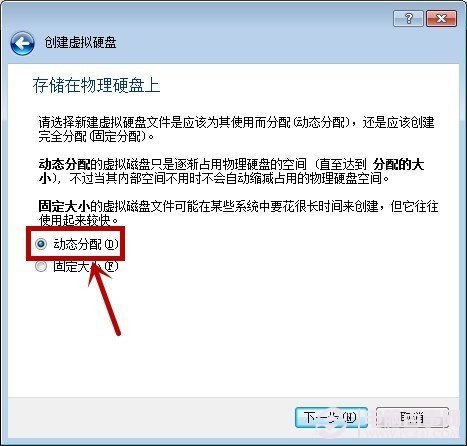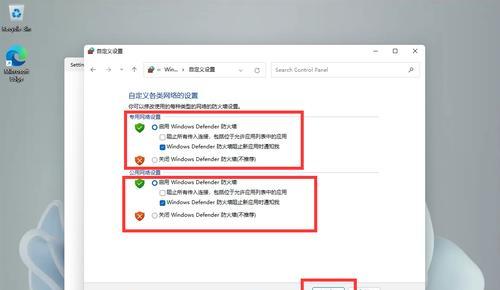电脑USB接口不能用怎么办?
电脑USB接口不能用的解决方法如下:
检查设备本身故障,将其拔出(如果是USB存储设备,则在电脑上选择“弹出”),再插到另一台电脑上试试看。
检查电源是否有问题,只适用于笔记本电脑,笔记本电脑的电源为USB端口供电,如果电源出了问题,插入USB端口的设备可能也会停止工作。
检查电源管理设置是否开启,Windows默认情况下会在不使用USB控制器时将其关闭,在需要时再将其重新开启。
检查USB设备驱动程序是否存在问题,方便省力的办法就是用驱动人生检测一下。
如果电脑USB接口不能使用,首先需要确认接口是否有松动或损坏。如果是松动,可以尝试重新插拔,如果是损坏需要更换接口或者联系维修人员进行处理。另外也要确认驱动程序是否正确安装,可以尝试在其他电脑上测试USB接口是否正常工作。如果以上方法不行,可以考虑使用外部扩展接口或使用无线设备替代。
如果电脑的USB接口不能用,可能是由于驱动程序的问题,USB接口因为一些软件的冲突而失效或者所使用的接口坏了。解决这个问题可以尝试以下步骤:
1)插拔USB设备,检查设备是否被认识;
2)更换另一个USB接口;
3)在设备管理器中查看是否有已失效或冲突的USB控制器;
4)更新或卸载并重新安装USB驱动程序;
5)在系统中删除所有USB设备,并尝试重新安装。如果以上措施都不能解决问题,建议寻求专业人士的意见。
win10系统改win7系统后usb接口不能用该如何解决?
win10系统改win7系统后usb接口不能用的解决方法如下:
1、在开始菜单单击运行(快捷键:Win+R键)打开运行窗口,输入“msconfig”,点击确定(回车)打开“系统配置”窗口。
2、在“系统配置”窗口中的“服务”选项中,单击勾选“隐藏所有 Microsoft 服务”前面的复选框,然后单击“全部禁用(如果您启用了指纹识别功能,请不要关闭相关服务)。
3、在“系统配置”窗口的“启动”选项卡上,单击“打开任务管理器”。
4、在任务管理器的“启动”选项卡上,针对每个启动项,选择启动项后单击“禁用”,将所有选项禁用,退出任务管理器。
5、在“系统配置”窗口中,单击“确定”,然后重新启动计算机。
6、如果干净启动后USB设备能够识别,则逐个开启项启项找到引起问题的软件,然后将它卸载掉。
7、更新USB驱动:检查USB设备驱动,并进行更新。
8、在开始菜单处单击鼠标右键,选择“设备管理器”选项,打开设备管理器窗口。
9、在设备管理器窗口中展开“通用串行总线控制器”,将里面所安装的USB启动逐个检查驱动并进行更新。
10、双击要更新的USB驱动项,打开属性,在“驱动程序”选项中单击“更新驱动程序”即可。
电脑启动后,为什么usb接口不能用?而需要重启才能用?
USB端口属于南桥控制,USB端连接的设备在长时间运行(高温)、数据传输频繁、流量大且连接设备不稳定的时候会导致南桥检测到的USB端口信息错乱,在这种情况下系统会自动将其(USB)功能锁定(这种情况可以在我的电脑--右键--设备管理器--通用串行总线--黄色感叹号为锁定),只要重启之后系统会自动恢复原有正常状态,所以就出现了(重启后又能用的情况)。